1. Google Trends
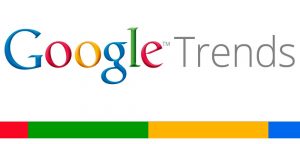
A – Introdução
Criado em 2006, o Google Trends (trends significa tendências, em inglês) é uma ferramenta gratuita disponibilizada pelo Google que permite acompanhar a evolução do número de buscas por uma determinada palavra chave ou tópico ao longo do tempo.
Ao pesquisar por uma palavra, a ferramenta mostra um gráfico em que o eixo horizontal representa o tempo — que pode ser pesquisado a partir de 2004 — e o vertical, o volume de buscas.
É possível refinar a pesquisa por critérios de país, tempo (buscas realizadas nas últimas 5 horas, por exemplo), categoria (artes e entretenimento, finanças, jogos etc.) e tipo de busca (por imagens, notícias, compras, pesquisa do YouTube ou “web search”, que é a pesquisa clássica do Google).
Os resultados do Trends são uma parte dos resultados totais coletados pelo Google. O buscador coleta os dados, categoriza-os, conecta-os a um tópico e remove informações pessoais.
São excluídos os dados pesquisados por poucas pessoas, buscas por um termo realizadas pela mesma pessoa em um curto período de tempo e caracteres especiais.
B – Por que utilizar o Google Trends?
Será que a ferramenta serve para sua clínica?
Se você trabalha com Marketing Digital a resposta é: com toda certeza!
Algumas razões para usar o Google Trends são:
- 1. Para ter ideias de conteúdo: a ferramenta mostra os termos mais pesquisados pelas pessoas. Importantíssimo para conteúdo e SEO;
- 2. Para encontrar tendências: ao pesquisar por palavras-chave relacionadas ao seu negócio, você consegue encontrar o crescimento (ou queda) das buscas relacionadas ao seu mercado;
- 3. Para comparar termos: Dentista ou odontólogo? Palavra-chave ou keyword? Olimpíadas ou Jogos Olímpicos? Compare sinônimos ou temas correlatos para verificar qual vale mais a pena usar em sua ação de marketing.
C – Google Trends: como usar
- Para começar, vá até a página http://trends.google.com/trends/ (não é necessário fazer um cadastro para começar)
- Na primeira página, você encontra os temas que têm sido mais discutidos na internet.
- Você pode digitar um termo de busca na caixa “explorar tópicos”.
D – Conclusão
Algumas pesquisas muito específicas, como nomes próprios ou muitos termos entre aspas, podem não ter volume de busca suficiente para gerar o gráfico. O Google Trends é uma excelente ferramenta para ser usada em qualquer negócio. Planeje a sua pesquisa através dela e veja de forma mais precisa a tendência do mercado em relação a busca no Google.
O Google Trends é uma excelente ferramenta para ser usada em qualquer negócio. Planeje a sua pesquisa através dela e veja de forma mais precisa a tendência do mercado em relação a busca no Google.
2. Google Keyword Planner
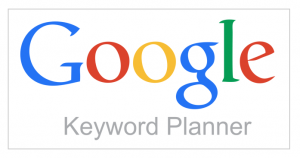
A – Introdução
O Google Keyword Planner, como o próprio nome nos sugere, é uma ferramenta que auxilia no planejamento de palavras chaves para serem abordadas na sua estratégia de Marketing de conteúdo. Ele integra o Google Ads.
Você está pensando em investir no Google Ads ou em criar conteúdo para aumentar o tráfego orgânico de seu site?
Se sim, o primeiro passo é fazer a escolha das palavras-chave relacionadas aos seus produtos ou serviços utilizando o planejador de palavras chaves.
O Planejador de palavras-chave do Google Ads é uma ferramenta de pesquisa que auxilia você a encontrar as palavras-chave certas para alcançar os clientes certos.
Veja a seguir como utilizar o Planejador de palavras-chave de forma prática e entenda como fazer a escolha das melhores palavras para realizar suas campanhas ou ainda produzir conteúdo para aumentar o tráfego orgânico de seu site.
Para utilizar o Planejador de palavras-chave você precisa ter uma conta no Google AdWords.
Infelizmente, hoje não há mais a possibilidade de acessar o Planejador de palavras-chave sem criar uma campanha, pulando a configuração guiada. Ou seja, você precisa criar um campanha antes de realizar o acesso.
Caso queira apenas fazer a pesquisa sem realizar a campanha, faça uma simulação para observar os resultados.
B – Como realizar um consulta?
Para realizar uma consulta no Planejador de Palavras-chave, clique na primeira opção, que permite encontrar novas palavras-chave e ver dados de volume de pesquisas.
Pense em palavras que sua persona poderia buscar caso quisesse encontrar o seu serviço no Google e insira essas sugestões no campo “seu serviço”.
Defina as localidades para as quais pretende realizar a consulta de palavras-chave para ter um resultado mais preciso com campo segmentação.
Você pode ainda incluir palavras-chave negativas para evitar que sejam apresentadas palavras que não tenham relação com sua oferta.
Depois, é só clicar em obter ideias para o Planejador apresentar as sugestões com base na média de pesquisas mensais dos últimos 12 meses.
Na internet, o principal elemento que separa o problema do seu público-alvo da solução que sua empresa oferece é a palavra-chave.
Vamos dar um exemplo de um nutrólogo que quer captar possíveis pacientes no Google que procurem conteúdos para reeducar sua alimentação. Qual a melhor palavra pra você optar na busca: dieta ou reeducação alimentar? Como você faria sua estratégia de marketing? Utilizando qual das duas opções de palavra-chave?
Esse é um dos problemas em que o conhecimento do seu público-alvo vai ser determinante para resolver. Neste exemplo, a resposta é bem mais simples do que em outros dilemas na hora de construir nossas estratégias de marketing.
Primeiro, precisamos analisar uma comparação dos volumes de busca dos termos (utilizando o Google Trend o qual falamos anteriormente), a partir daí temos o resultado do termo mais utilizado.
Depois de avaliado, devemos entender o que o público da sua região utiliza mais, já que culturalmente irá existir muita diferença de utilização dos termos em regiões diferentes.
Seu público-alvo fica na região sul do Brasil? Se sim, já sabe em que termo dar maior foco. Seu público-alvo está em todo o Brasil? Vai precisar fazer uma estratégia de marketing personalizada para cada público. E assim vamos indo, análise por análise…
Depois que tiver o pleno conhecimento do seu público-alvo e entender muito bem DE QUE FORMA ele está acostumado a se referir ao problema que sua empresa resolve, você poderá a começar a desenvolver sua lista de palavras-chave.
C – Como analisar os resultados apresentados?
Após realizar a pesquisa, é o momento de analisar os resultados apresentados pelo Planejador.
Primeiro, avalie o resultado para as palavras pesquisadas e sugeridas pelo Planejador.
Após, realize a seleção das palavras que irá utilizar para seu anúncio ou produção de conteúdo.
A ideia é que você consiga ter um bom posicionamento (pago ou orgânico) quando houver uma consulta no Google para as palavras-chave escolhidas.
Não há um número definido de palavras-chave a serem utilizadas. Você deve levar em consideração o seu orçamento e quais realmente são relevantes para a oferta de seu anúncio.
Se sua verba é limitada, talvez seja interessante optar por um número menor de palavras-chave para relacionar ao seu anúncio. O Google AdWords recomenda o uso de 5 a 20 palavras por anúncio.
O Planejador de palavras-chave apresenta em seus resultados 3 informações relevantes sobre as palavras apresentadas:
a) Média de Pesquisas Mensais
É o número médio de pesquisas mensais para um determinada palavra-chave nos últimos 12 meses.
Veja se há um número relevante de consultas antes de realizar a seleção da palavra, afinal não adianta selecionar um termo que não tenha volume de buscas.
Atualmente o Planejador apresenta o volume com intervalos para as novas contas. Por exemplo: 100 – 1mil. Você só terá as informações precisas se for um usuário com campanhas ativas no Google AdWords.
b) Concorrência
A concorrência irá apresentar o número de anunciantes que exibiram anúncios para cada palavra-chave em relação a todas as palavras-chave no Google.
Quanto mais alta a concorrência, geralmente mais caro é o CPC (custo por click) da palavra-chave, além de ser mais difícil conseguir as primeiras posições.
Se você está iniciando, procure palavras que tenham concorrência média ou baixa, ao menos que você disponha de um alto valor para investimento.
c) Lance sugerido
É calculado considerando os custos por clique (CPCs) que os anunciantes estão pagando pela palavra-chave, de acordo com as configurações da rede de pesquisa que você selecionou.
Lembrando que é apenas uma estimativa e seus valores podem variar.
Avalie se o CPC está alinhado ao custo de aquisição de cliente, ou custo por Lead (CPL) e se é viável o investimento.
D – Conclusão
A análise e seleção adequada das palavras-chave para seu anúncio serão decisivas para o sucesso de suas campanhas de mídia paga.
Da mesma forma, se você quer posicionar seu site organicamente no Google, a criação dos conteúdos deve ser feita de forma estratégica, considerando os resultados identificados nas pesquisas.
Com uso do Planejador de palavras-chave você terá uma previsão de investimento versus retorno, o que é fundamental em campanhas de mídia paga, como o Google Ads.
3. Google Alerts

A – O que é Google Alerts?
O Google Alerts é um serviço que detecta novos conteúdos indexados pelo Google — como páginas da web, notícias, artigos, posts de blog etc. — notificando usuários cadastrados por email.
B – Como criar um alerta do Google?
Para criar um alerta, faça login em sua conta do Google e vá até a página: http://www.google.com/alerts.
Detalhando as opções disponíveis nessa página inicial, a primeira seção é a de “Meus alertas”, na qual você pode editar os alertas criados, se já tiver algum, definindo o horário em que deseja recebê-los na por email.
Também é possível marcar a opção “Digest”, que entrega as novidades relativas ao alerta em uma mensagem de e-mail única, com frequência que pode ser definida entre “no máximo uma vez por dia” e “no máximo uma vez por semana”.
A segunda divisão, “Eu na web”, sugere que você crie um alerta com seu próprio nome ou e-mail já cadastrados. Isso pode ser feito clicando no “+”.
Por fim, as “Sugestões de alertas” dão ideias de empresas, artistas, filmes e outros temas que são tendência na atualidade e sobre os quais você pode criar um alerta também com um clique.
C – Como usar o Google Alerts na sua estratégia de Marketing Digital
Entender do que se trata o Google Alerts e aprender a configurá-lo foi bem fácil, certo? Mas como o recurso pode ser útil em uma estratégia de Marketing Digital da sua clínica?
Trarei 4 ideias:
a) Acompanhar o que as pessoas estão falando sobre sua empresa — e sobre a concorrência
Adicione o nome da sua empresa ou a URL do seu site no Google Alerts para acompanhar o que as pessoas estão falando e responder a eventuais críticas ou elogios.
Da mesma forma, você pode acompanhar as novidades sobre seus concorrentes.
b) Para obter ideias de posts e materiais ricos
Com o Google Alerts, você consegue descobrir o que as pessoas estão falando sobre diversos assuntos, inclusive em outros idiomas e países.
Assim, você pode detectar tendências e ter ideias de pauta para produzir posts para o seu blog ou até para conteúdos mais extensos, como eBooks.
c) Conteúdos para mídias sociais
Se você ainda não produz muito conteúdo e atualiza suas redes sociais com textos, por exemplo, que outros veículos publicam sobre assuntos relacionados ao seu negócio, o Google Alerts pode ajudá-lo a encontrar novidades que valha a pena compartilhar com seus seguidores, facilitando seu engajamento.
d) Gere links com menções à sua marca e a termos estratégicos para sua empresa
Links externos ainda são um dos principais fatores de rankeamento do Google e gerar links por menções à sua marca.
Uma maneira de utilizar o Google Alerts para obtê-los é cadastrando o nome da sua empresa e também variações dele, como sem espaço ou com alguma marca específica, por exemplo.
Ao receber um alerta, verifique se a menção possui link para seu site. Se não possuir, entre em contato com o responsável pela publicação, solicitando o link.
D – Conclusão
Como você pode ver, o Google Alerts é um recurso simples de configurar e de usar. É uma ferramenta gratuita, que pode ser usada para obter ideias de conteúdos, acompanhar as notícias que saem sobre sua empresa e sobre a concorrência, dentre outras utilidades.
4. Google Analytics

A – Introdução
Google Analytics é o programa gratuito do Google para análise de sites e aplicativos.
Com o GA, você consegue analisar todo o comportamento de quem esteve no seu site: número de visitantes, tempo médio de permanência nas páginas, de onde vieram as pessoas, entre outros.
B – O que é o Google Analytics?
O Google Analytics é a ferramenta de monitoramento e análise de sites e aplicativos mais utilizada no mundo. Algumas de suas vantagens são: facilidade para configurar, integração com outros serviços do Google, como Adwords, e uma versão gratuita muito completa.
Com a ferramenta instalada corretamente, é possível monitorar o perfil de quem acessa seu site, as páginas mais acessadas, conversões, dispositivos, cidades e muitos outros dados. A seguir, confira alguns motivos para começar a usar a ferramenta:
a) Entender o melhor horário para suas ações
Saber os dias do mês, da semana ou até mesmo as horas que seus visitantes mais se engajam com o site.
Com esses dados em mãos, além de poder programar ações é possível saber também o que não fazer nos momentos de pico, como uma atualização de site que atingirá boa parte de seus usuários.
b) Descobrir causas para abandono do seu site
Analisar a taxa de rejeição. ou seja, quantos dos seus visitantes abandonam seu site sem ao menos interagir com ele.
Se você vende um serviço e seu site não está gerando vendas, você já sabe que tem alguma coisa errada, mas analisando esse dado, fica mais fácil entender se o problema está na página ou no produto em si.
c) Compreender quais os dispositivos utilizados por seus visitantes
Hoje é imprescindível que suas páginas estejam otimizadas para dispositivos móveis. Essa é inclusive uma das questões que podem prejudicá-lo nos resultados de busca, caso não esteja de acordo com as diretrizes do Google.
Mas, além disso, é possível que você precise investir mais em mobile ao longo do tempo, ou até mesmo que, para o seu negócio, faça mais sentido desenvolver aplicativos ou ações para mobile e não mais para desktop.
Analisando seu tráfego por meio do Analytics é possível saber qual dispositivo tem sido mais utilizado por seus visitantes para acessar seu site.
Dados são bases confiáveis para tomada de decisão quando, além de bem analisados, são consistentes — e consistência leva tempo.
É possível que você veja alguns resultados desencontrados ao analisar suas informações em curtos períodos de tempo, mas, de uma hora pra outra, você reconhece um padrão e consegue visualizar pontos fora da curva e insights.
Considere essa ferramenta de análise como mais um aliado para surgir com novas ideias e soluções. Até quando as coisas vão bem podemos encontrar diferentes nichos e oportunidades de otimização.
C – Conclusão
O Google Analytics é uma excelente solução para você poder acompanhar o seu site, e verificar como ele anda em relação a seu público alvo. Mesmo que você não faça a gestão da sua casa virtual, é importantíssimo que você tenha as métricas necessárias para o acompanhamento ao longo do tempo.
5. Google Calendar
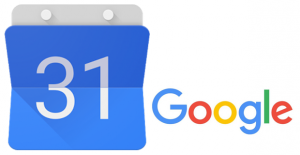
A – Introdução
O Google Calendar (Agenda) permite marcar compromissos e enviar convites automaticamente para todos os participantes de um evento ou reunião.
O compartilhamento da agenda torna mais fácil conjugar o tempo que as pessoas têm para fazer uma reunião da equipe.
Por ser on-line, o Google Agenda pode ser acessado de qualquer dispositivo com acesso à internet. Além disso, é possível programar para receber lembretes por e-mail, SMS e notificações de celular.
B – Como utilizar o Google Calendar?
Todos aqueles que possuem uma conta no Gmail possuem também uma conta no Google Agenda. Para isso, conecte-se ao serviço com o seu login e senha, confirme seus dados e então você será levado à sua página inicial. A partir de então, será possível adicionar eventos e compromissos e para isso este aplicativo permite a criação de diversas agendas diferentes.
C – Criando e Compartilhando Agendas
Para criar novas agendas, clique em “Criar” na seção “Minhas Agendas”. Uma nova janela surgirá na tela, onde você dará nome, definirá uma breve descrição sobre sua agenda e também outras informações. É possível também tornar aquela agenda pública, o que significa que ela será divulgada nos resultados de busca do Google e também poderá ser visualizada por qualquer usuário.
Além de tornar pública sua agenda, este aplicativo permite que você a compartilhe, ou seja, outros usuários poderão alterar e cadastrar compromissos nela. Para compartilhar com outras pessoas em específico, informe o e-mail e defina que nível de permissão terá este usuário.
D – Cadastrando um Compromisso
Existem 5 modos de exibir seus compromissos cadastrados no Google Agenda: por dia (exibe as horas do dia), semana (exibe os 7 dias da semana), mês (exibe todos os dias do mês), 4 dias (exibe 4 dias) ou compromissos (exibe em lista todos os compromissos cadastrados).
Independente da maneira escolhida por você, o processo de cadastramento de registros é o mesmo. Clique sobre o dia em que o compromisso será adicionado e então surgirá um balão de conversa com campo para que você informe os dados do evento. Além desse cadastramento simples, você pode optar por dar mais detalhes daquilo que está marcando em sua agenda. Para isso, clique em “editar detalhes do evento”.
Na nova tela que surgiu, será possível informar o que, quando e repetição (caso o compromisso aconteça mais de uma vez, ou todos os dias, etc.). Defina em qual agenda será feito este registro e inclua também uma breve descrição.
Na seção “Opções”, é possível escolher vários lembretes para que seu compromisso não seja esquecido. Os lembretes podem ser em forma de pop-up ou então através de e-mail. Além do tipo, você poderá escolher a periodicidade destes avisos. Pode-se definir também se você estará livre ou ocupado, bem como o nível de privacidade deste registro: Pré-definido (segue o nível de privacidade da agenda), Privado ou Público.
Também é possível criar um novo evento clicando e arrastando o cursor, para marcar um compromisso que durará diversas horas ou dias (saiba mais sobre os modos de exibição logo abaixo). Depois disso, o procedimento para concluir o registro se dará normalmente.
Modos de Exibição:
a) No modo “Semana” é mantida a exibição dos dias de hora em hora, só que agora toda uma semana será exibida. Da mesma forma acontece no modo “4 dias”, porém, ao invés de sete serão exibidos apenas quatro dias.
b) O modo de exibição “Mês” mostrará dia a dia, como em um calendário de mesa. A última opção de visualização seus eventos é o modo “Compromisso”, onde você verá todos os eventos registrados listados em ordem cronológica, permitindo assim um panorama geral sobre os próximos acontecimentos marcados em sua agenda.
Além de suas próprias agendas, este aplicativo da Google permite que você adicione à sua página agendas públicas / compartilhadas de outros usuários. Para isso, clique em “Adicionar” na seção “Outras agendas”. Nesta opção, é possível pesquisar por uma agenda pública, adicionar agenda de um amigo, adicionar através do link (URL) e também importar agenda – arquivos com formato iCal ou CSV. É possível pesquisar por agendas públicas diretamente da barra de pesquisa, presente no topo do site.
Você pode adicionar quantas agendas desejar em seu Google Agenda, contudo, caso você esteja confuso em meio a tantas cores e compromissos diferentes, é possível de maneira rápida e simples exibir apenas uma única delas para facilitar sua visão. Clique no botão ao final do nome da agenda e então selecione a opção “Exibir somente esta agenda”, desta forma, todas as outras deixarão de aparecer em seu calendário.
E – Mapas dos Locais
Sempre que você adicionar alguma informação à opção “Onde” enquanto cria um novo registro em sua agenda, será possível visualizar esta localização em seu navegador. Para isso, posicione o mouse sobre algum evento e clique na opção “Mapa” para que seja aberta uma nova página com o mapa do local no Google Maps.
F – Google Calendar em seu Site
Outra ferramenta disponível no Google Agenda é a incorporação de agendas em seu site/blog. Para isso, clique na guia da agenda no menu “Minhas agendas” e então escolha a opção “Configurações de agenda”. Na nova tela haverá uma seção de nome “Incorporar esta agenda”.
Você poderá personalizar sua agenda, para isso clique em “Personalizar cor, tamanho e outras opções”. Nesta nova janela que surgiu, marque e desmarque algumas opções que estarão ou não presentes na agenda a ser incorporada ao seu site, na seção “Exibir”. O modo de exibição é definido na seção “Exibição Padrão”.
Também é personalizável a largura e a altura, o dia em que iniciará a semana no calendário, o idioma em que este será exibido, a cor de plano de fundo e também quantas agendas serão mostradas. Depois de finalizada sua edição, copie o código gerado pelo aplicativo e cole-o no código fonte de seu site/blog.
G – Por Que Usar o Google Calendar?
São vários os motivos que levam uma pessoa a utilizar este tipo de serviço. Mas uma coisa é certa, ele traz enormes facilidades a qualquer um que tenha a vida um pouco atribulada e que precise de uma ferramenta mais versátil e funcional para organizar sua agenda. O fato de permitir a criação de diversas agendas é outro ponto bastante interessante, afinal, você poderá definir, por exemplo, uma agenda somente para aniversários de seus amigos e não esquecer mais destas datas especiais.
Enfim, cada usuário poderá encontrar uma função diferente para este ótimo aplicativo, mas o ponto principal é que não importam quais sejam suas necessidades quanto a uma agenda virtual – que pode ser acessada e modificada de qualquer lugar, inclusive do celular – elas têm grande chance de serem supridas com os diversos recursos do Google Agenda.
Aproveite as possibilidades gratuitas do Google para melhorar a gestão da sua clínica, existem diversas possibilidades, no entanto essas 5 são realmente bastante funcionais para o nosso negócio. Temos um ebook completo sobre o Google Meu Negócio (para download gratuito deste eBook clique aqui) , ferramenta indispensável para as clinicas se cadastrarem como negócio local e divulgar o seu funcionamento gratuitamente no google.
Grande abraço,


Comentários